windows 11 上的“设置”应用最近收到了一个新的“主页”页面。此页面是应用程序现在打开的默认页面,其中包含您推荐和最常用的设置,但没有太多其他设置。如果您熟悉“设置”应用,则此主页大多无关紧要,最好将其删除。
有几种方法可以从“设置”应用中删除主页。首先是使用注册表编辑器,其次是使用组策略编辑器。无论哪种情况,请考虑先创建备份,以便在出现问题时可以恢复到当前设置。
注册表编辑器允许任何 Windows 版本的用户从“设置”应用中删除主页。
打开注册表编辑器(在“运行”框中键入 regedit)并导航到 。接下来,右键单击并选择“新建>字符串值”。将其重命名为 SettingsPageVisibility。打开它并输入 hide:home 作为“数值数据”。单击“确定”保存它。Computer\HKEY_LOCAL_MACHINE\SOFTWARE\Microsoft\Windows\CurrentVersion\Policies\Explorer
Win+R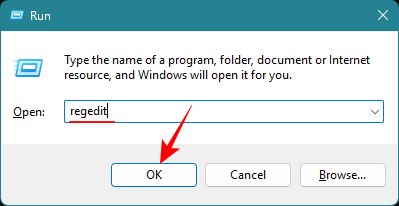
Computer\HKEY_LOCAL_MACHINE\SOFTWARE\Microsoft\Windows\CurrentVersion\Policies\Explorer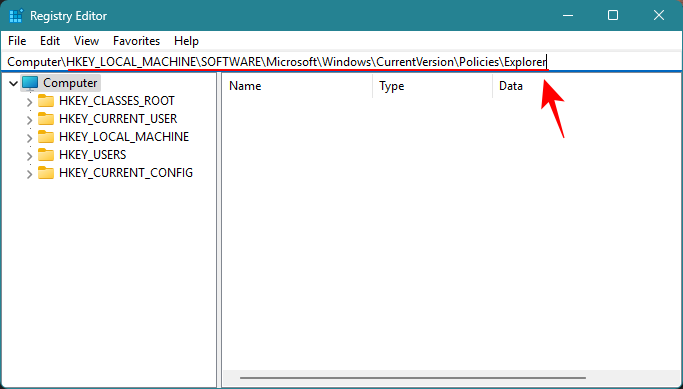
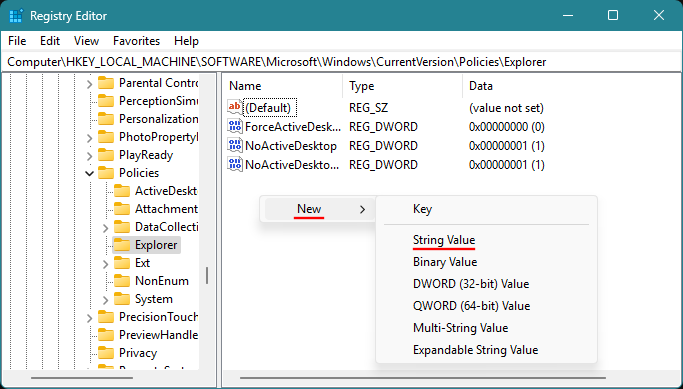
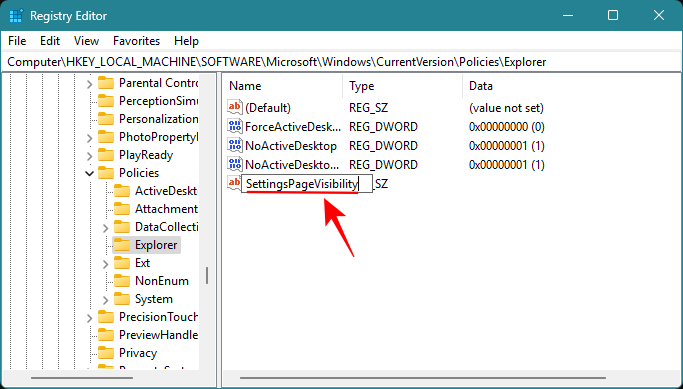
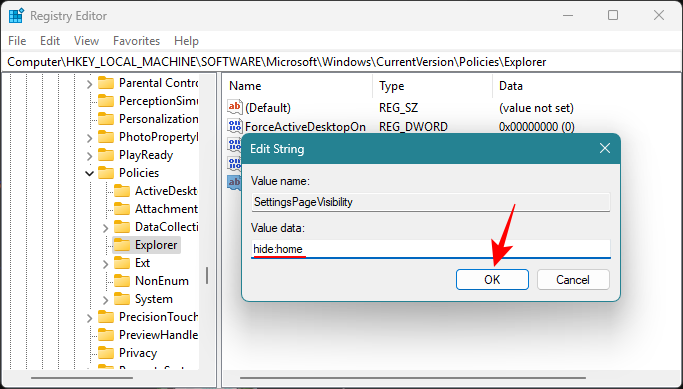
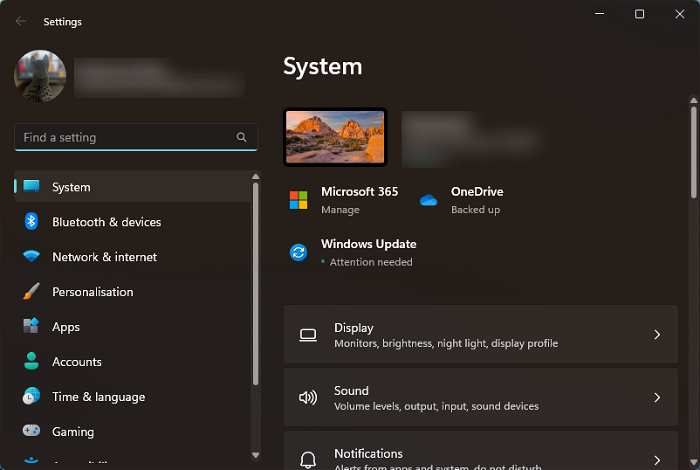
Windows 11 专业版用户还可以使用组策略编辑器从“设置”应用中删除主页。
从“运行”对话框或“开始”菜单打开组策略编辑器。导航到“计算机配置”>“控制面板”>“管理模板”。双击“设置页面可见性”,将其设置为“启用”,在“选项”下键入 hide:home,然后单击“确定”。
Win+R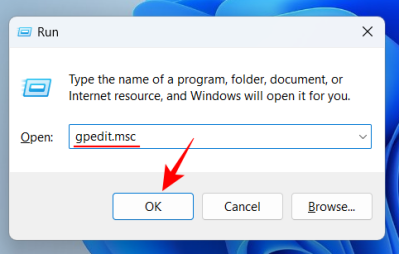
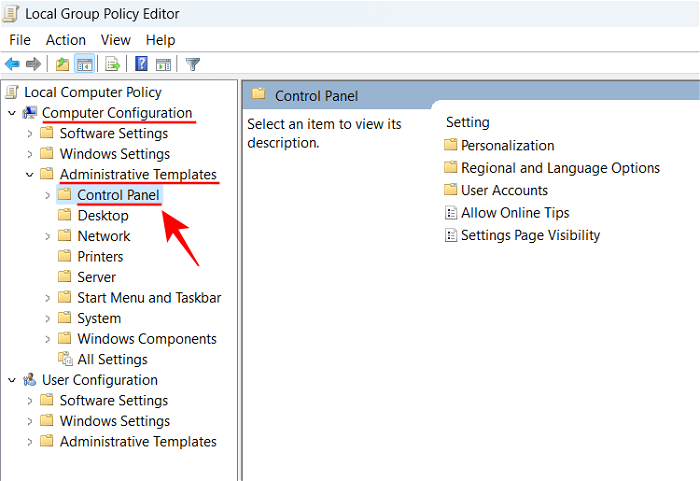
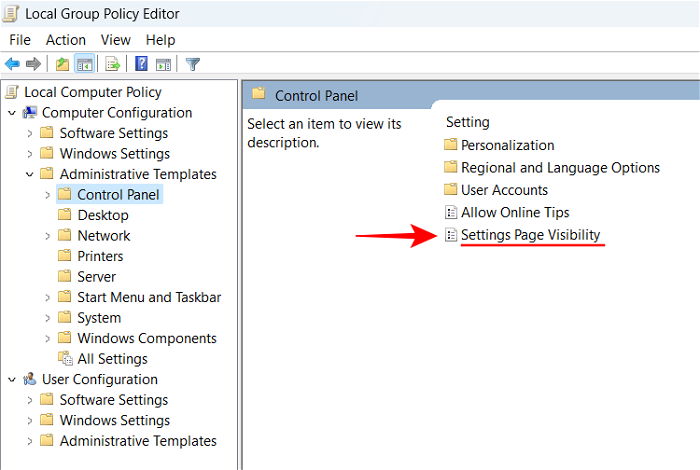
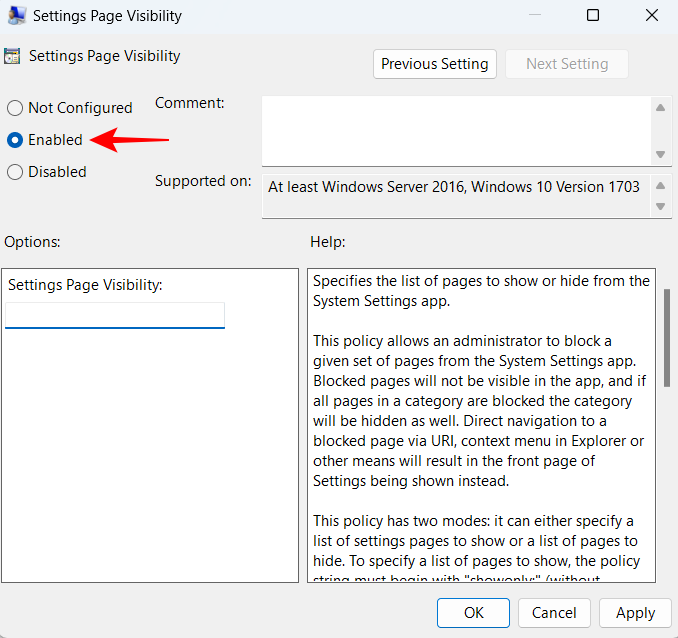
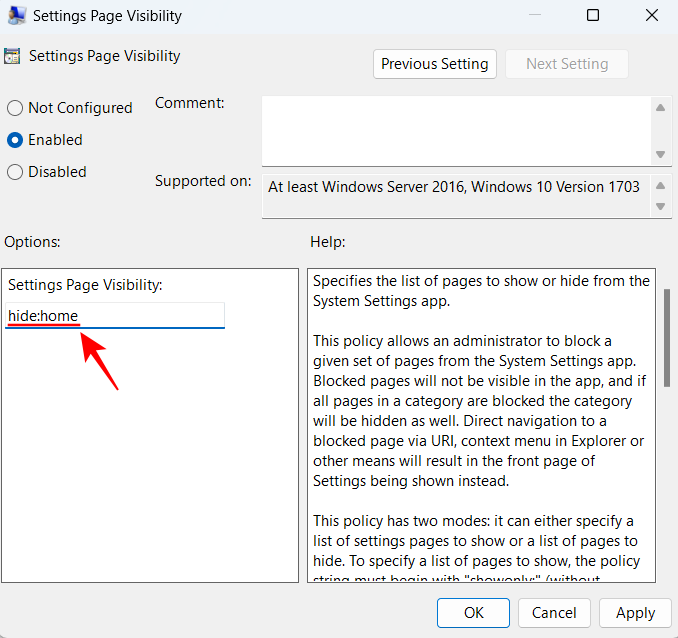
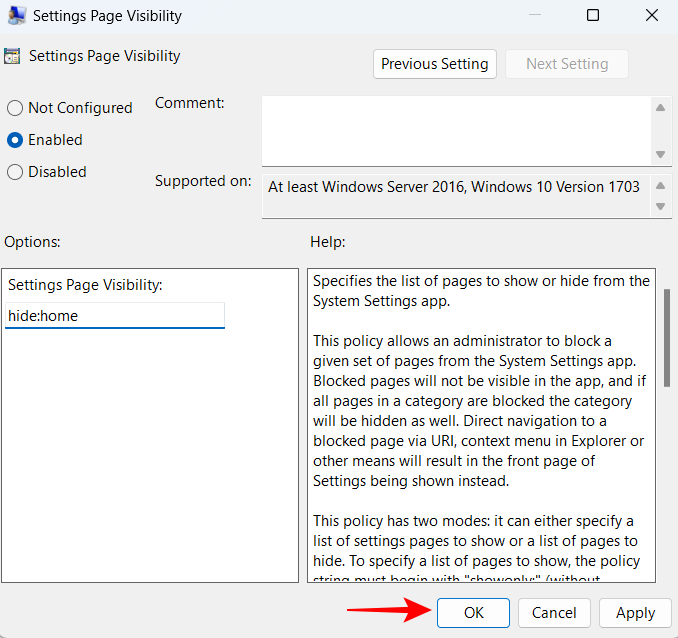
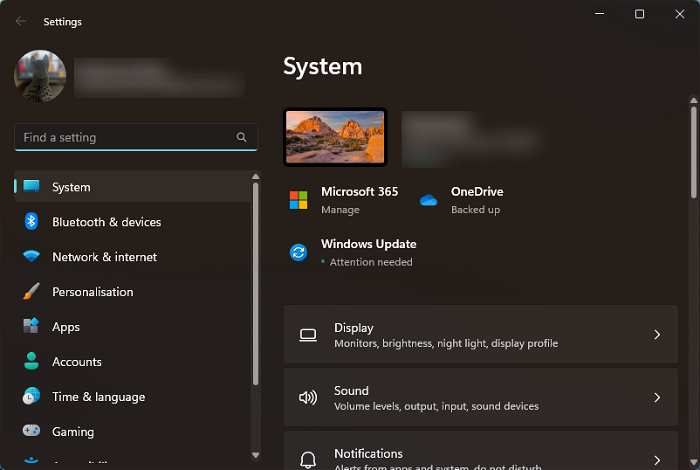
如果要恢复主页,只需撤消上述方法中所做的更改即可。
好吧,反转您在上面所做的操作。如果您使用了注册表编辑器,则只需删除您之前创建的“SettingsPageVisibility”条目。
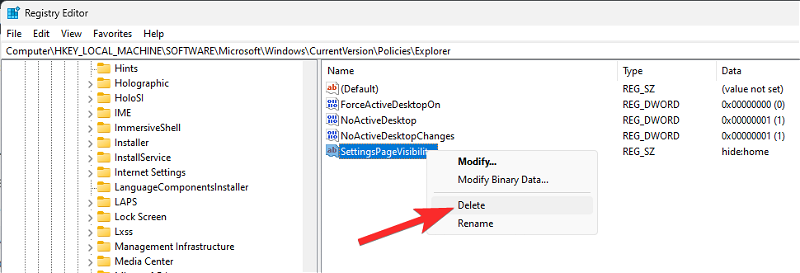
如果您为此使用了组策略编辑器,请立即选择“未配置”选项。
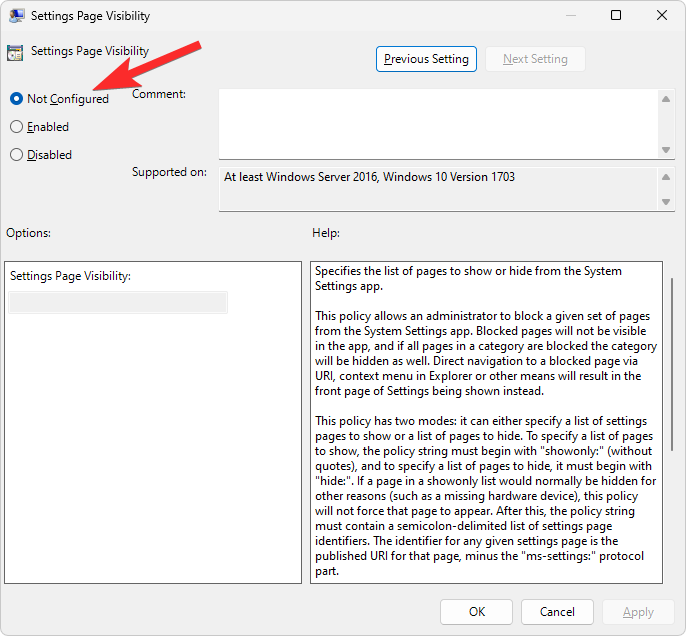
以上就是如何从设置中删除主页 Windows 11(默认显示系统设置)的详细内容,更多请关注php中文网其它相关文章!

每个人都需要一台速度更快、更稳定的 PC。随着时间的推移,垃圾文件、旧注册表数据和不必要的后台进程会占用资源并降低性能。幸运的是,许多工具可以让 Windows 保持平稳运行。

Copyright 2014-2025 https://www.php.cn/ All Rights Reserved | php.cn | 湘ICP备2023035733号